MySQL 8 在 Windows 系统安装
MySql 下载地址:https://www.mysql.com/downloads/
安装说明
我的电脑是 windows 环境,所以这里选择 windows 版本进行下载。
这里选择社区版 MySQL Community Server 8.0.23 下载并安装,以下安装步骤都是针对此版本进行的说明。
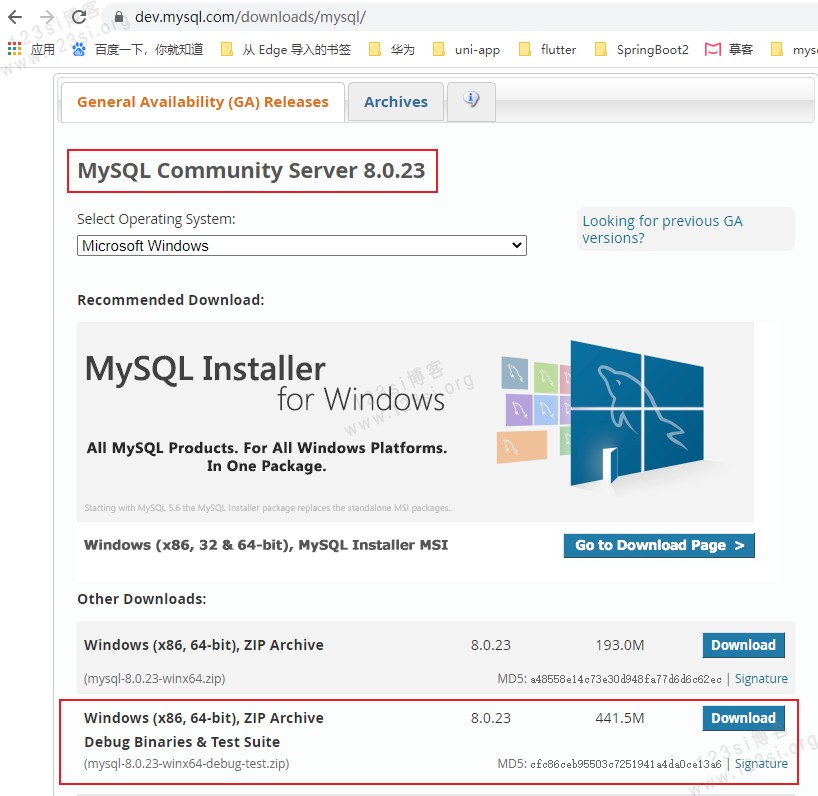
开始安装
双击安装包进行安装,我这里是 mysql-installer-community-8.0.23.0.msi,进入安装向导
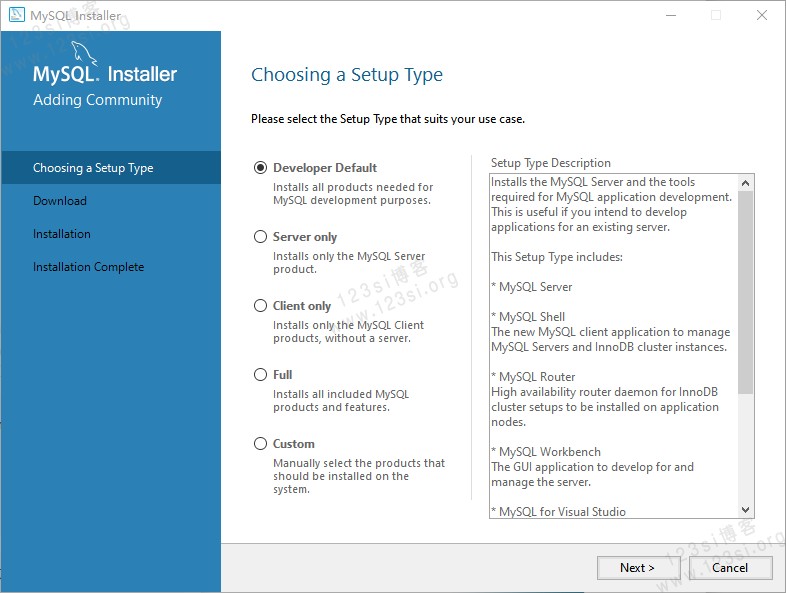
点击 Next 进入下一步
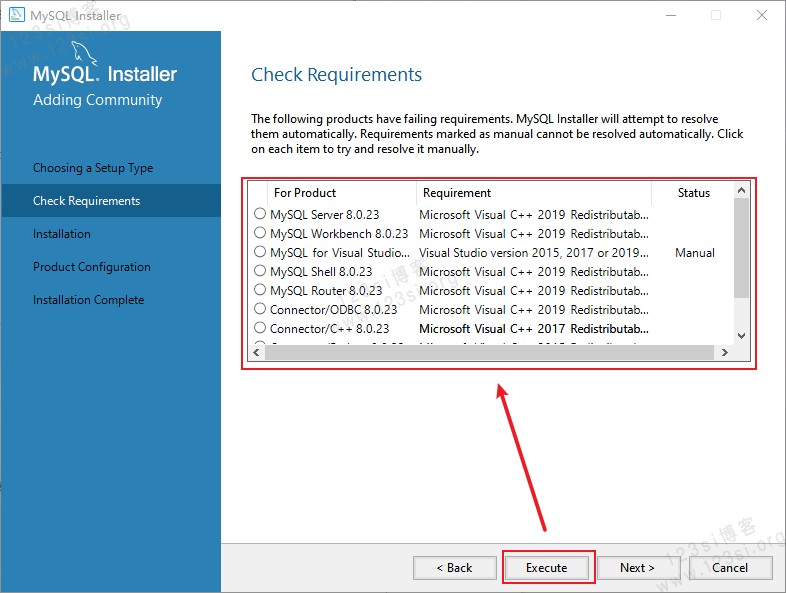
这里需要注意,因为我这里有未安装的插件,所以一定要点击 Execute 进行下载安装。
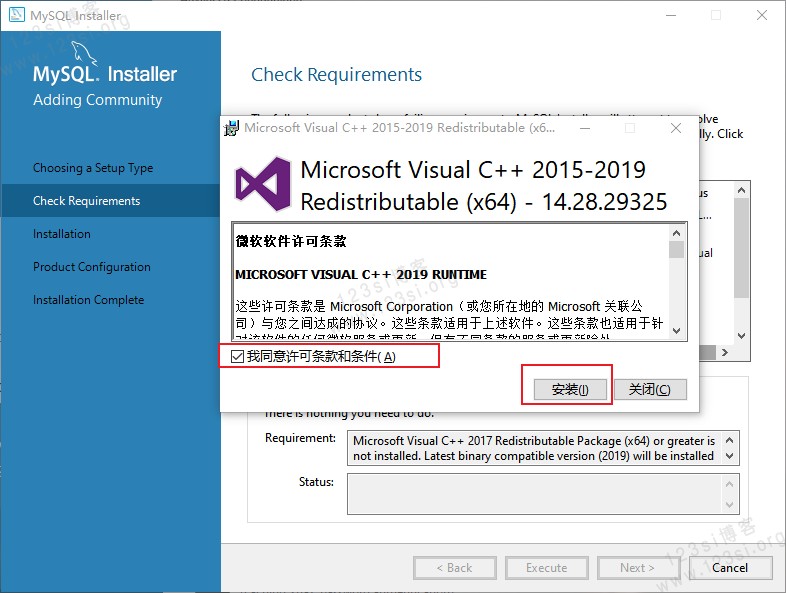
点击同意,继续安装。
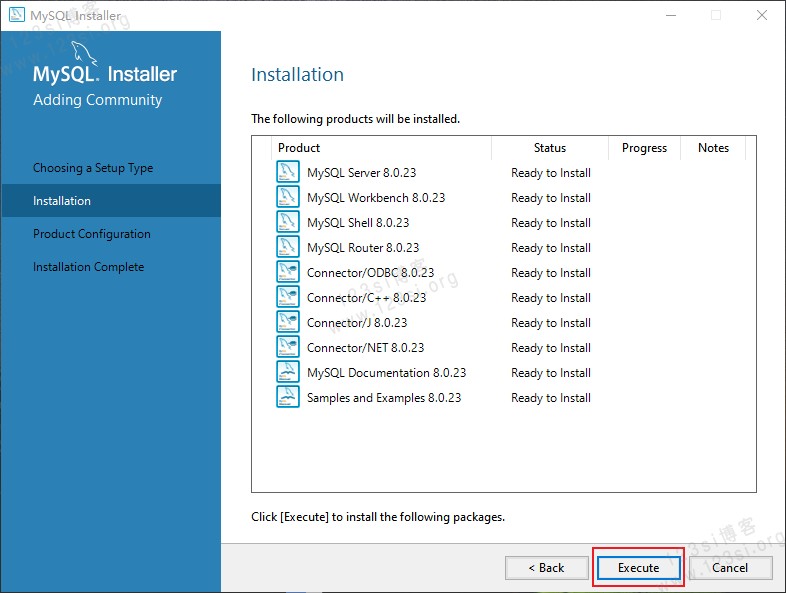
点击 Execute 进行安装
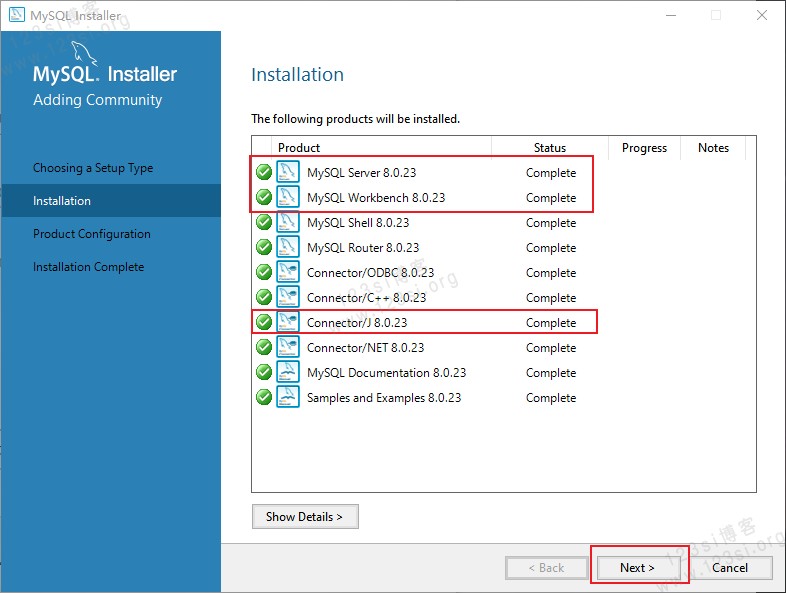
点击 Next 下一步(这里一定要保证关键部分已经安装成功)
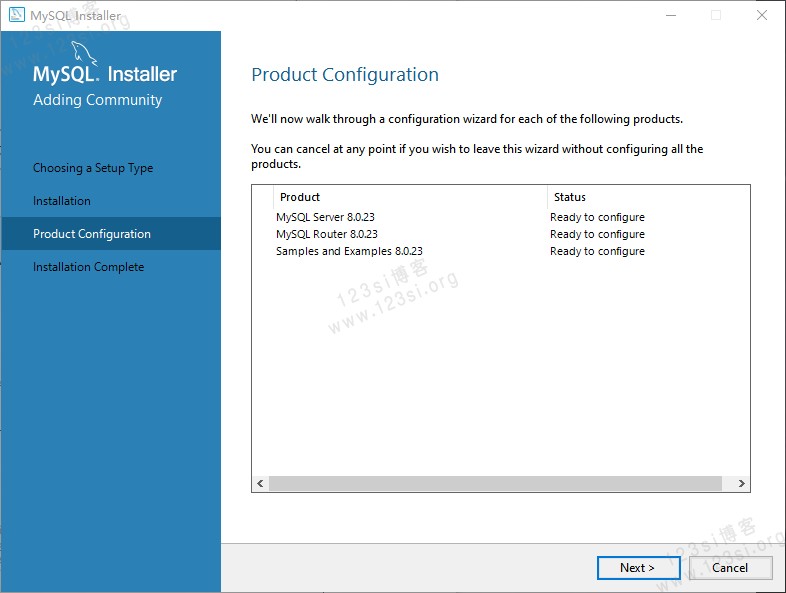
点击 Next 进入 MySQl 配置阶段
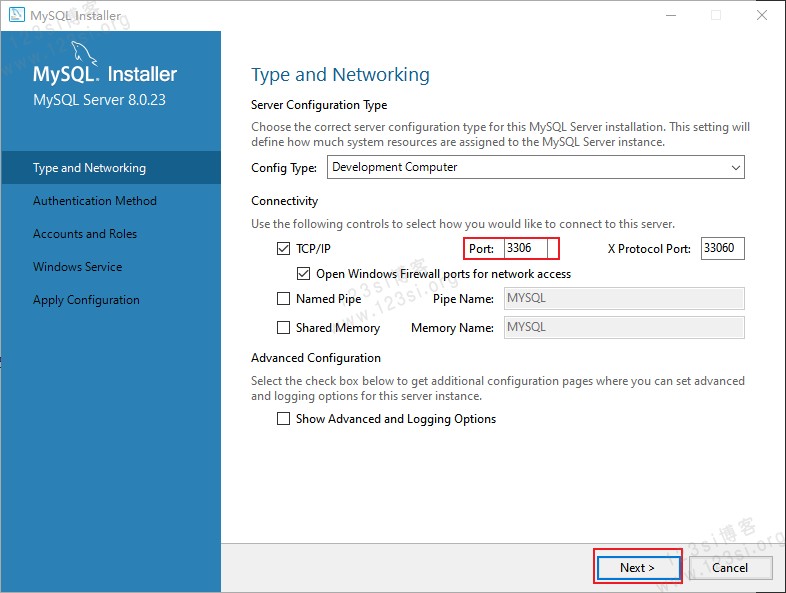
这里的端口号一定要记牢,默认端口号 3306 也可以按照自己的使用习惯进行修改。
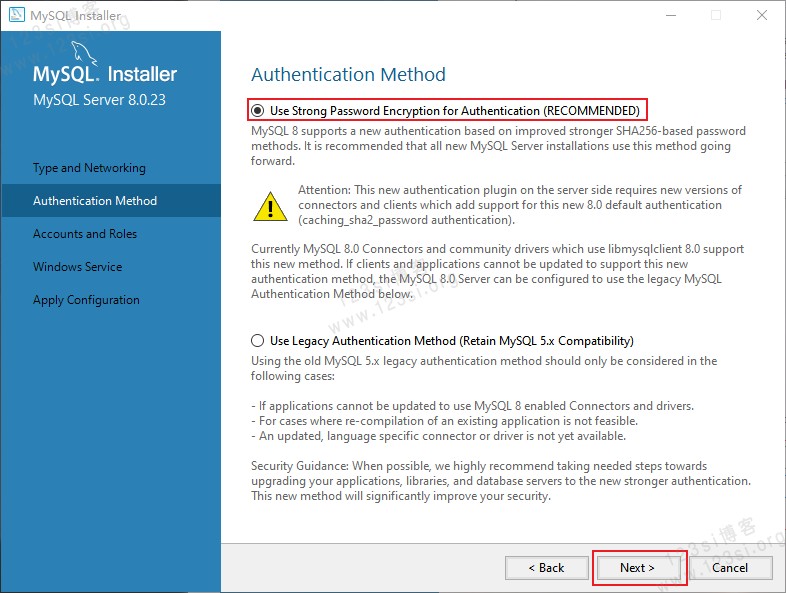
点击 Next 这里选择账号密码的认证方式
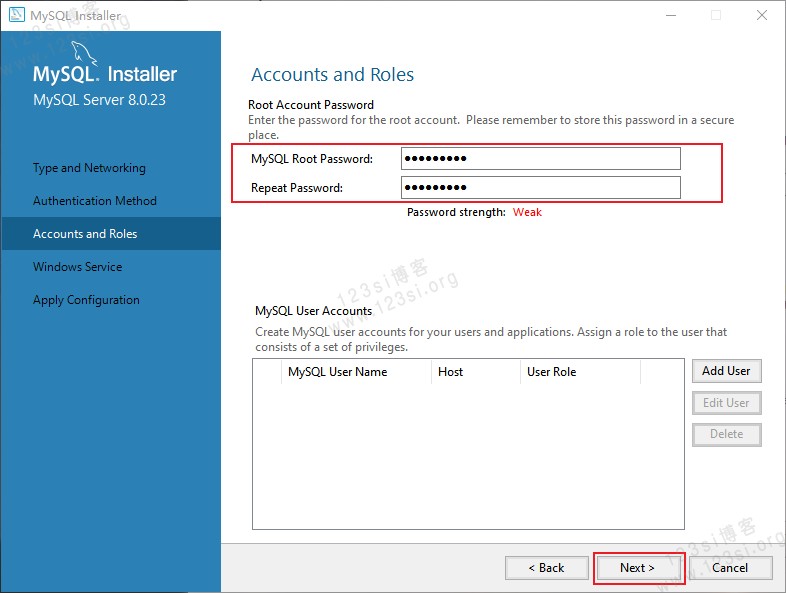
输入账号密码,点击 Next 进入下一步(这里也可以点击 Add 添加用户,也可以安装完成之后按照需要添加,我这里直接进入下一步)
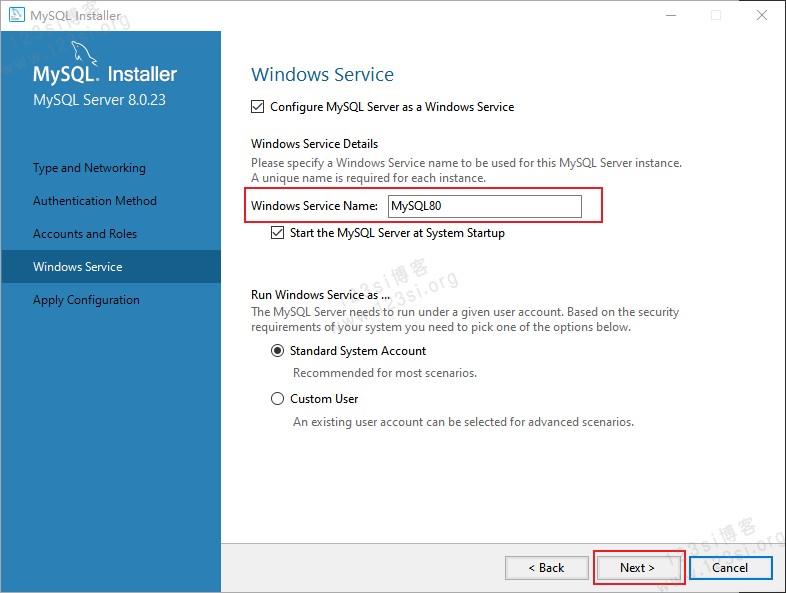
输入服务名称(我这里直接默认),点击 Next
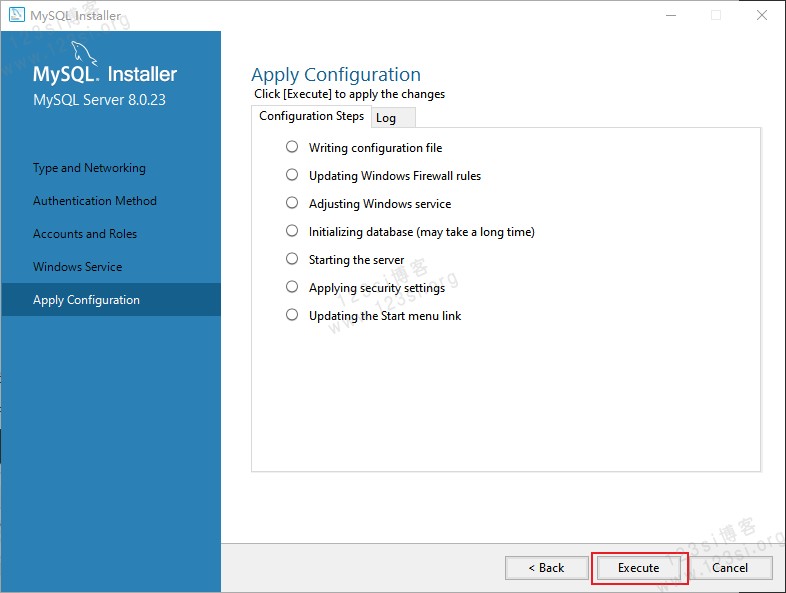
点击 Execute
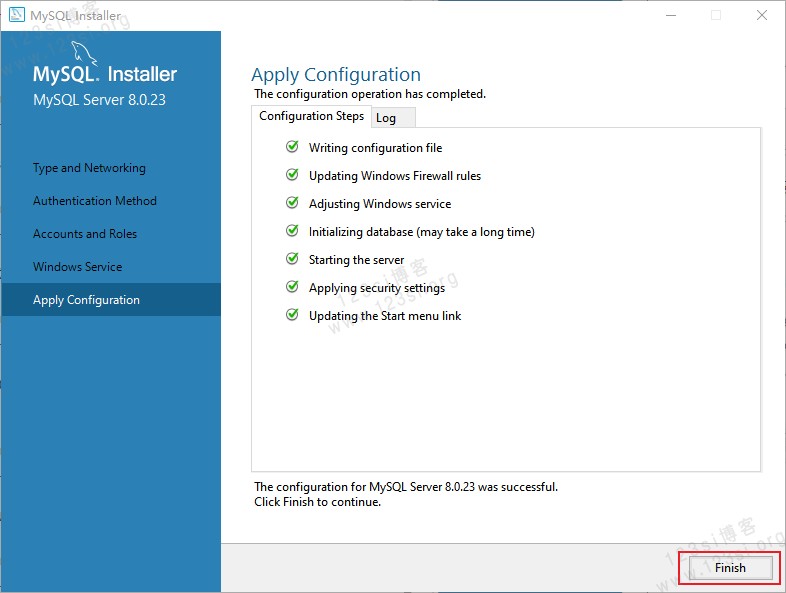
点击 Finish
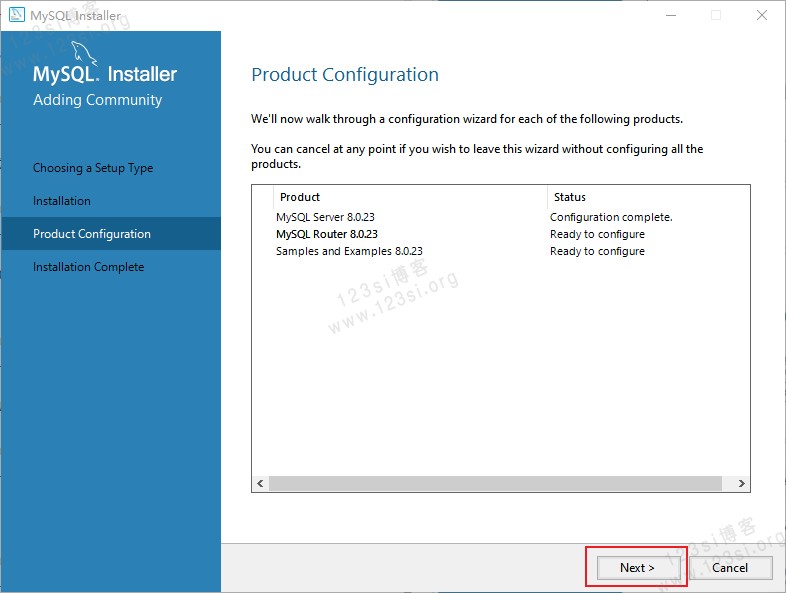
点击 Next
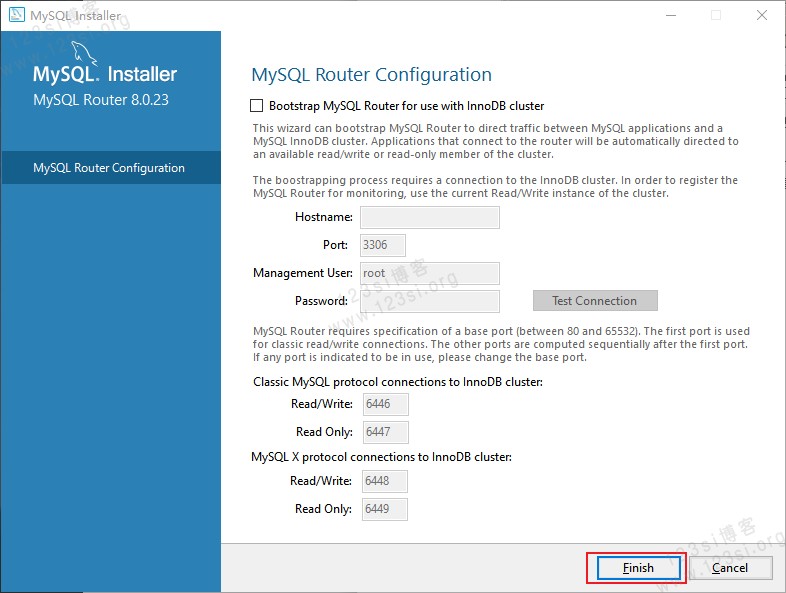
点击 Finish
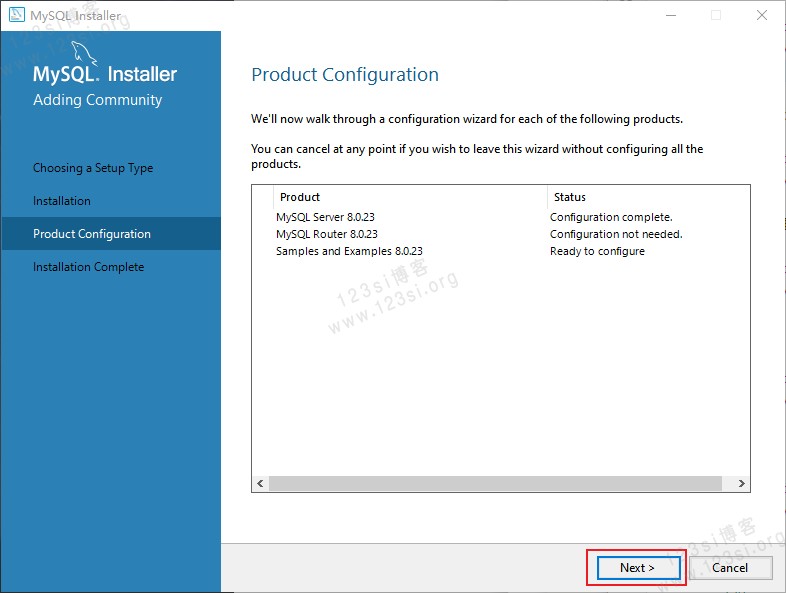
点击 Next
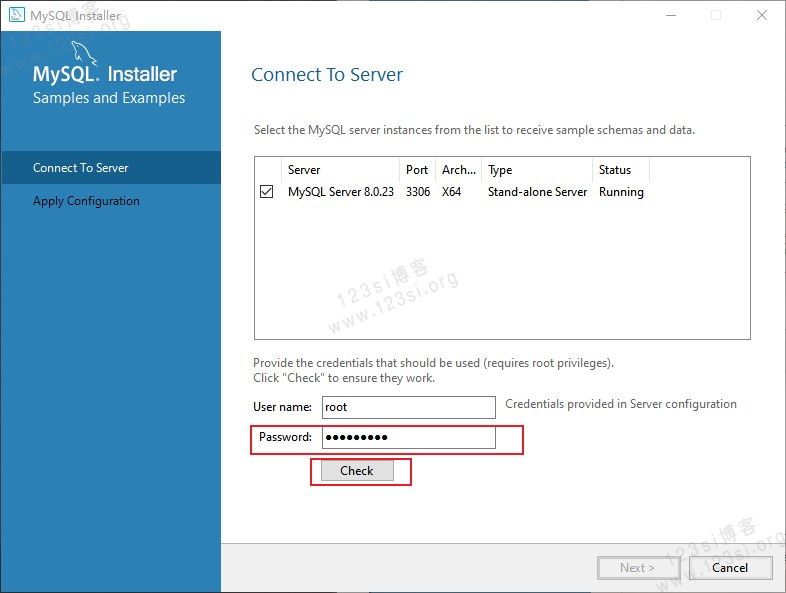
输入密码,点击 Check
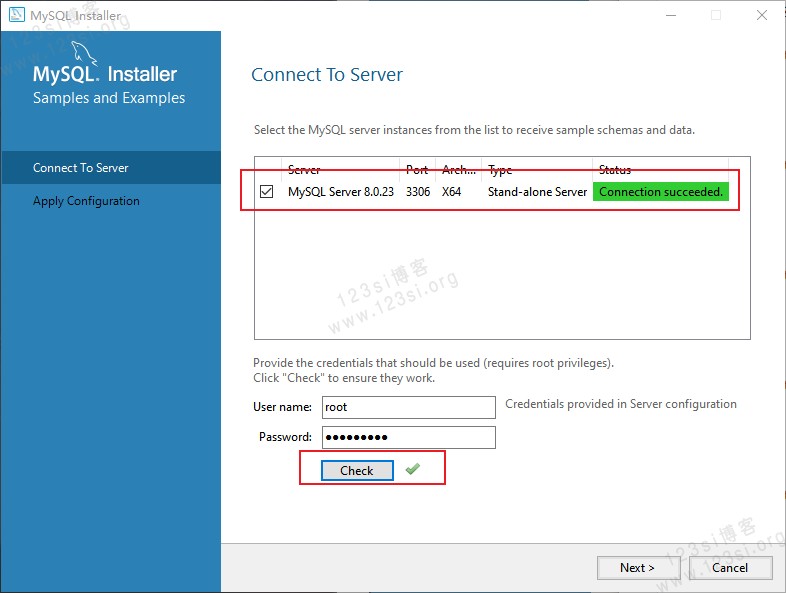
密码输入正确,点击 Next
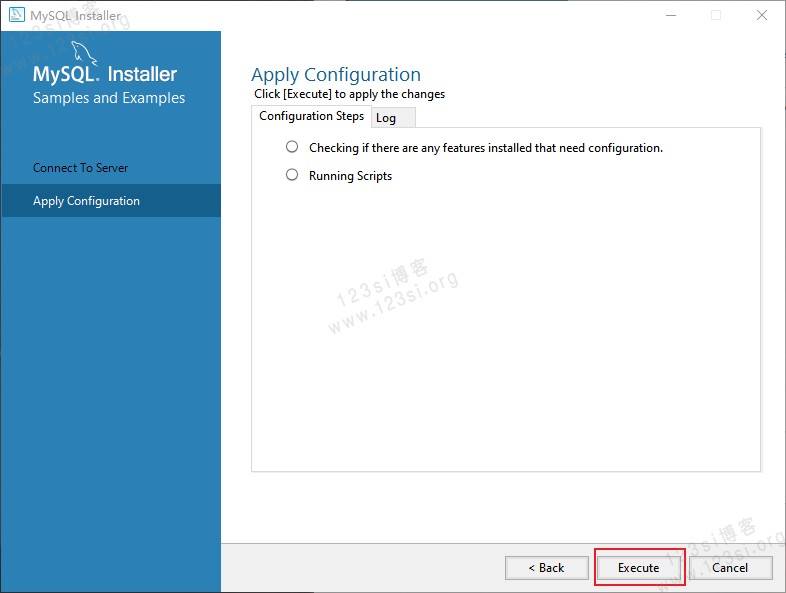
点击 Execute

点击 Execute
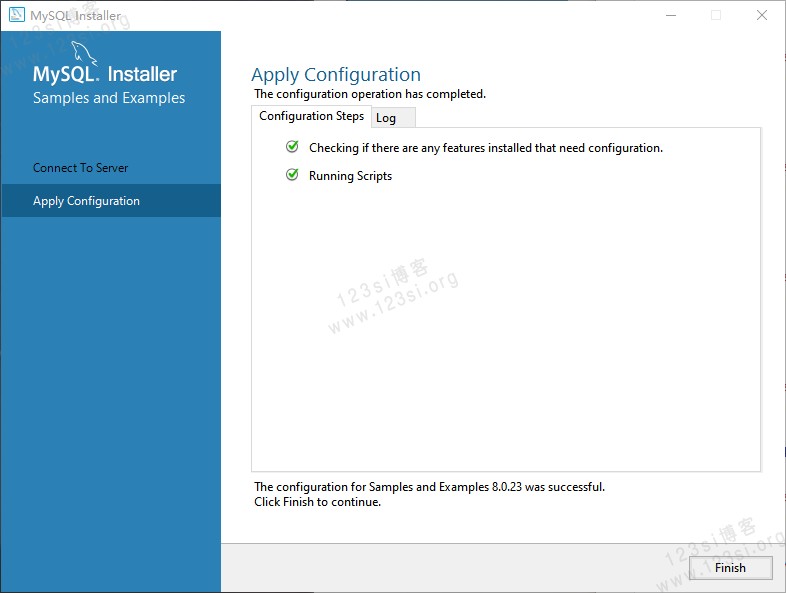
点击 Finish
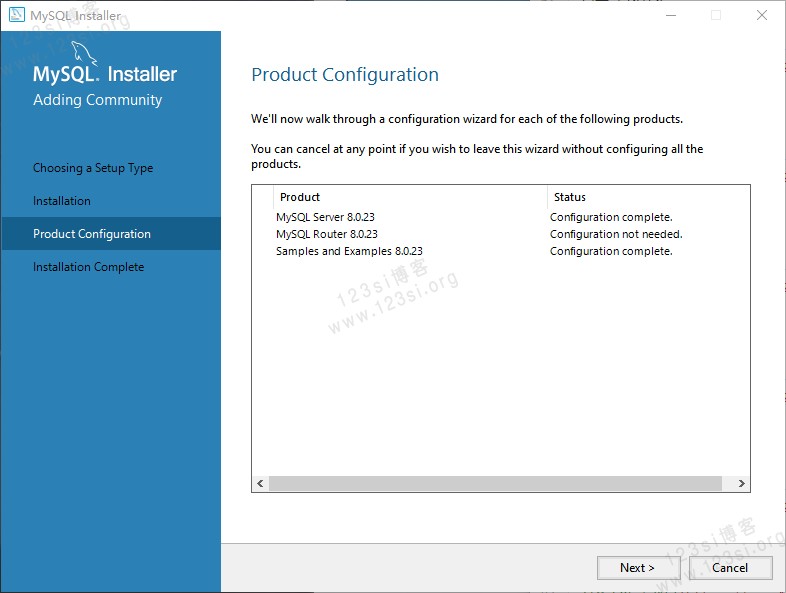
点击 Next
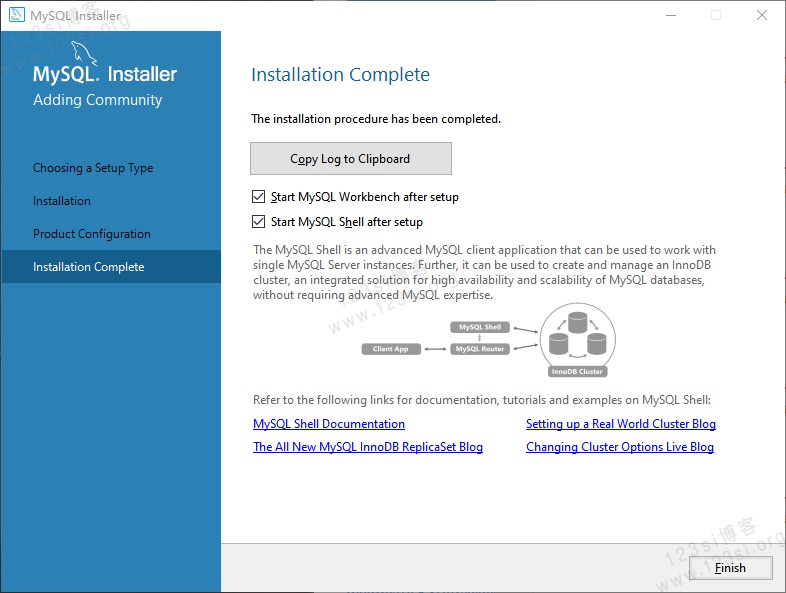
点击 Finish 安装完成